Androidメモ帳のデータを簡単に復元する方法
Androidのメモ帳は覚えておきたい内容をすぐに残すことができるので、日常生活からビジネスシーンまで幅広く利用しているユーザーも多いのではないでしょうか。簡単な操作でメモを残せるところが魅力ですよね。ですが、うっかり操作ミスをして大事なメモを消してしまったなんて経験もあるかもしれません。この記事では、Androidのメモ帳から消えたデータを復元する方法をご紹介します。バックアップなしでAndroidのメモ帳からデータを復元する方法にも触れています。
方法1:7日間でゴミ箱から削除したメモを復元する
AndroidのGoogle Keepのメモ帳で削除したデータは、7日間はゴミ箱に保存されているので復元できます。ゴミ箱からGoogle Keepにメモを復元する場合は次の操作をしてください。
Step1:ゴミ箱を開いて復元したいメモを長押しします。
Step2:右上に削除を取り消すアイコンが表示されるのでタップします。
Step3:ゴミ箱のメモがアーカイブに移動されます。
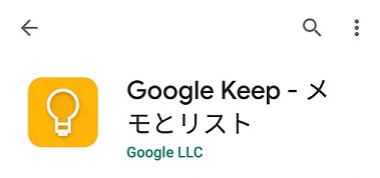
※Google KeepのメモはGoogleドライブに保存されています。そのため、他のデバイスからでもGoogle KeepにサインインすればスマホのGoogle Keepにメモ帳を復元できます。
方法2:アーカイブからスマホのメモを復元する
スマホのメモ帳を開いた時に表示されないよう、アーカイブに移動しているメモはアーカイブを解除することでスマホに復元できます。アーカイブ機能はメモを他の場所に保存しているだけなので、Google Keepからメモ帳が消えたわけではありません。Google Keepのアーカイブを解除してスマホのメモ帳に表示されるよう復元する方法は次の通りです。
Step1:Google Keepを開いてアーカイブに移動します。
Step2:スマホに戻したいメモを長押しします。
Step3:右上のアーカイブ解除アイコンをタップします。
方法3:バックアップなしで消えたメモ帳データを復元するHOT
Androidのメモ帳から完全に消えたデータをバックアップなしで復元するにはUltData for Androidが必要です。UltData for AndroidはAndroidから削除したデータを復元できる専門のツールです。Androidから削除されたメモ帳、写真、ビデオ、LINEアプリのデータ、添付ファイルなど多種多様なデータ復元をサポートしています。
-
「削除したデータを復元」を選択します。

-
USBケーブルを使ってAndroidスマホをPCに接続します。画面のガイドを見ながらAndroidのUSBデバッグを有効にします。
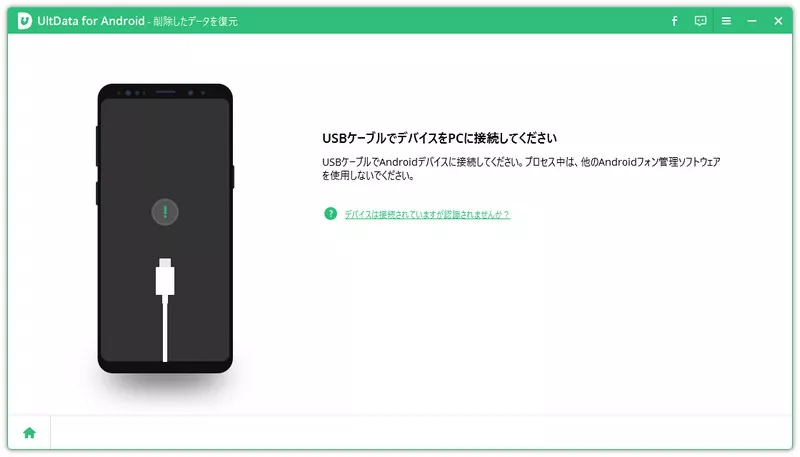
-
復元するデータにチェックを入れて「開始」をクリックします。復元したデータのプレビュー画面になるので、必要なデータにチェックを入れて「復元」をクリックします。

他の人はこちらも質問
質問1:Androidのメモ帳でtxtファイルを作る方法は?
Androidのメモ帳で新しいメモを作成して「名前を付けて保存」を選択します。保存先のフォルダを選ぶ画面で「.txt」を付けるとテキストファイルに変更できます。
質問2:メモ帳で上書きしてしまった場合、元に戻せますか?
残念ながら、Androidスマホの機能だけではメモ帳で上書きしてしまったデータを元に戻すことは出来ません。UltData for Androidのような復元ソフトが必要になります。
まとめ
Androidのメモ帳から消えたデータを復元する方法をご紹介しました。スマホのメモ帳をアーカイブから戻す、ゴミ箱から復元する場合はバックアップなしでも問題ありません。ですが、Androidのメモ帳から完全に消えたデータを復元するにはUltData for Androidのような復元ソフトが必要です。UltData for AndroidはAndroidからメモ帳、写真、ビデオなど幅広いデータを復元できる機能を持ち、ユーザーフレンドリーなインターフェイスと使いやすさが特徴のおすすめのツールです。
- ルート化せずにAndroidから削除された写真を回復
- 3ステップで紛失したAndroidデータを完全に復元
- Google ドライブのバックアップをプレビュー表示や選択的に復元・抽出可能
- Samsung、Huawei、Xiaomi、OPPO、Moto Z など、6000以上のAndroid 16スマートフォンとタブレットをサポート
Androidメモ帳のデータを簡単に復元する方法
最終更新日2025-11-26 / カテゴリAndroid データ復元








(0 票、平均: 5.0 out of 5 )
(クリックしてこの記事へコメント)